windows11桌面图标没了怎么办 windows11桌面图标没了解决方法
- 更新日期:2023-02-13 17:26:28
- 来源:互联网
windows11桌面图标没了怎么办?windows11桌面图标是就是用户们下载在windows11的软件标识,用户们可以快速点击进入该软件,但是桌面图片突然没了该如何处理呢?其实我们可以点击勾选菜单中查看显示桌面图标,也可以进入任务管理器,在文件菜单中点击运行新任务,重建文件资源管理器即可找回图标。
windows11桌面图标没了解决方法
1、首先右击桌面上的空白位置,在弹出菜单中选择“查看/显示桌面图标”项,一般这样就可以全部显示出来了。
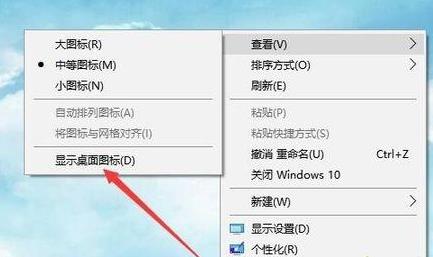
2、如果连任务栏也没有了显示,那么可以同时按下“Ctrl+Del+Alt”快捷键。
3、再打开的窗口中选择“任务管理器”菜单。
4、在打开的任务管理器中,点击左上角文件的菜单。

5、在文件菜单中,点击“运行新任务”项。
6、最后在新建任务窗口中,输入:explorer,点击确定,然后重建文件资源管理器即可全部搞定。









